
时间:2024-03-18 13:30:22作者:来源:人气:我要评论(0)
win10系统自带telnet服务,这个功能主要是应用于远程连接场景。但是很多用户还不清楚telnet服务怎么开启,其实很简单,打开控制面板,找到程序和功能,之后点击启用或关闭Windows功能,在打开窗口中勾选Telnet Client,之后它就会自动完成安装,然后在命令提示符窗口中输入Telnet指令即顺利开启telnet服务了。
win10 telnet服务怎么开启:
1、默认情况下,win10系统的Telnet功能是关闭的,在命令行中输入telnet指令,会提示无此命令。
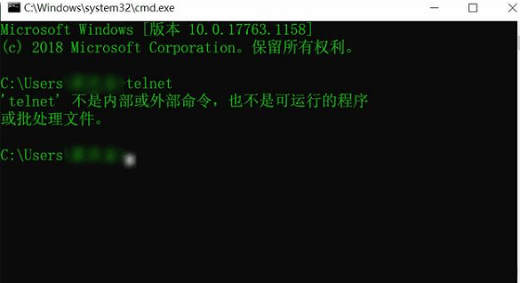
2、要在win10系统中打开telnet功能,首先打开控制面板,选择【程序和功能】。
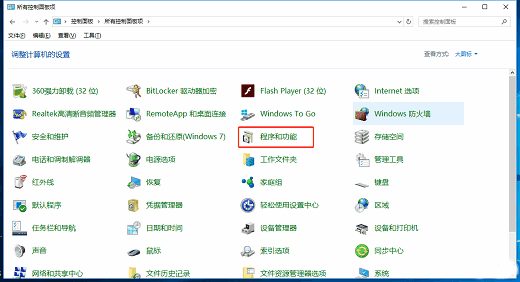
3、在程序和功能中,点击【启用或关闭Windows功能】。
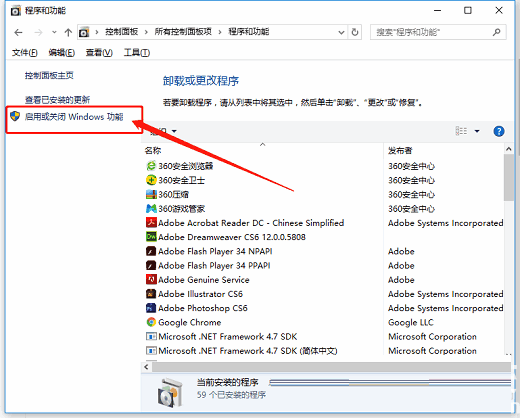
4、在Windows功能中,勾选【Telnet Client】,然后点击确定。
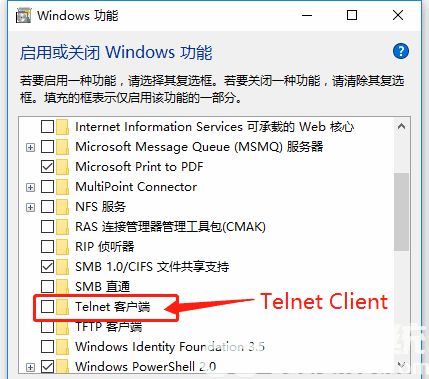
5、等待Telnet功能安装完成即可。
6、再次打开终端窗口,输入Telnet指令并回车,Telnet功能执行成功。
相关阅读 win10无法访问局域网其他电脑怎么办 win10无法访问局域网其他电脑解决办法 win10高级系统设置在哪里 win10高级系统设置怎么打开 win10安全中心服务被禁用怎么办 win10安全中心服务被禁用解决办法 win10找不到amd显卡控制面板怎么办 win10找不到amd显卡控制面板解决办法 win10老是弹出许可证即将过期怎么关闭 win10老是弹出许可证即将过期关闭方法 win10扫描仪在哪打开 win10扫描仪在哪里找 win10图片没有预览怎么回事 win10不显示图片预览解决方法 win10保护历史记录怎么删除 win10保护历史记录删除方法介绍 win10如何修复硬盘坏道 win10修复硬盘坏道方法介绍 win10怎么把繁体字改成简体字 win10繁体字改简体字快捷键介绍
热门文章
 win10双屏独立显示一个玩游戏,一个看视频方法
win10双屏独立显示一个玩游戏,一个看视频方法
 Win10电视直播软件推荐:Hello, TV使用教程技巧
Win10电视直播软件推荐:Hello, TV使用教程技巧
 win10packages文件夹可以删除吗 win10packages文件夹怎么删除
win10packages文件夹可以删除吗 win10packages文件夹怎么删除
 win10怎么设置系统默认编码为utf-8 win10设置系统默认编码为utf-8方法介绍
win10怎么设置系统默认编码为utf-8 win10设置系统默认编码为utf-8方法介绍
最新文章
人气排行